怎么输入韩文 Windows10韩文输入法怎么添加
1、在Windows10系统桌面点击右下角时间旁的输入法显示区域,然后在弹出菜单中选择“语言首选项”菜单项
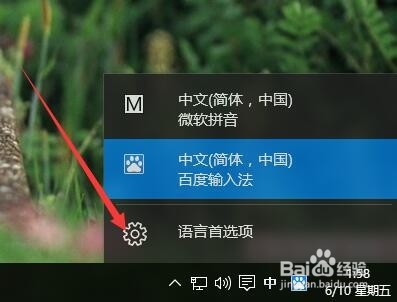
2、在打开的设置窗口中,点周“添加语言”前的加号图标

3、在添加语言窗口中,找到“朝鲜语”图标,点击该图标为系统添加朝鲜语的语言包
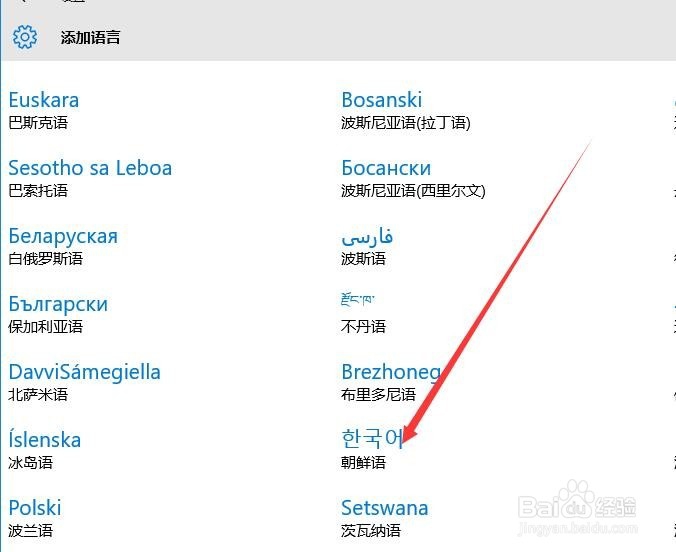
4、这是就可以看到在设置页面中,朝鲜语正在搜索Windows更新的提示,一会就会更新完成,正常使用了
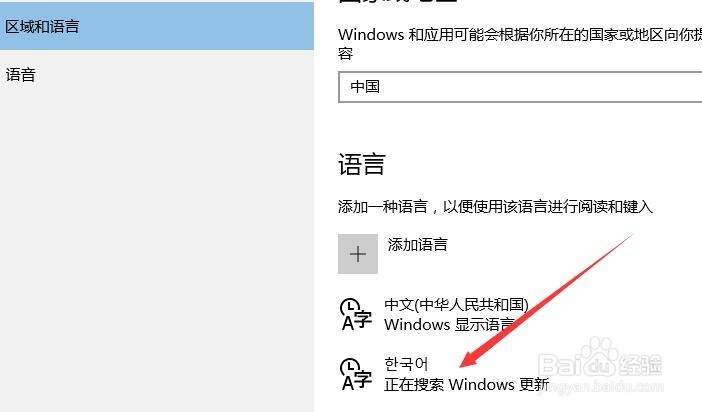
5、这时再点击右下角的语言栏图标,就可以看到“朝鲜语”的菜单项了,选中该菜单就可以使用韩文输入法了

6、韩文输入法的字母键对照表如下所示,按下相应的键就可以输入对应的韩文了。

7、看一下笔者刚刚编辑的一小段韩文,是不是在Windows10系统下输入韩文也是非常简单的事情啊。

声明:本网站引用、摘录或转载内容仅供网站访问者交流或参考,不代表本站立场,如存在版权或非法内容,请联系站长删除,联系邮箱:site.kefu@qq.com。
阅读量:86
阅读量:110
阅读量:158
阅读量:57
阅读量:155